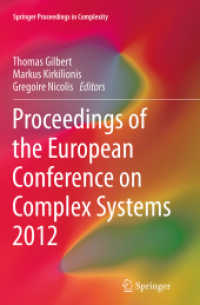出版社内容情報
解いて 学んで 力がつく! できるシリーズから問題集登場
数式、装飾を含むセルの書式設定、よく使う関数など、使用頻度の高い機能を厳選!
実用的なサンプルを使い、100問以上の問題を用意しています。
「スキルチェック一覧」で自分の弱点を克服し、Excelを使う「カン」を
身につけることができます。
-------------------------<目次>------------------------------
本書の使い方
例題1 部門別の売上表を作る<キーボードを活用したデータの入力>
STEP1 マウス操作で範囲を選択し表をコピーしてください
STEP2 キー操作で範囲を選択しデータを入力してください
STEP3 ファイルを保存してください
ステップアップ
●範囲選択のキー操作一覧
●行列を入れ替えて貼り付ける
例題2 月間販売台数表を作る<オートSUMの利用>
STEP1 合計を求めてください
STEP2 セル参照を使って数式を入力してください
STEP3 セルの書式を変えてください
ステップアップ
●連続する縦と横の合計を一度に求める
●数式をコピーするとセル参照が変わる理由
例題3 個人支出表を作る<レイアウトを整えた簡単な表の作成>
STEP1 罫線を引いてください
STEP2 数値の表示形式を変えてください
STEP3 セルの書式を変えてください
ステップアップ
●セルに網掛けをする
●文字に取り消し線を引く
例題4 カレンダーを作る<図の入った表の作成>
STEP1 連続するデータを入力してください
STEP2 文字の書式を変えてください
STEP3 表のレイアウトを整えてください
STEP4 図を挿入してください
ステップアップ
●ワードアートを使って文字をより華やかにする
●デジタルカメラで撮った画像を貼り付ける
例題5 顧客管理表を作る<オートフィルタを利用したデータの抽出>
STEP1 表示形式を設定してください
STEP2 特定のデータを抽出してください
STEP3 データを別のシートにコピーしてください
STEP4 シート名を変えてください
ステップアップ
●抽出後、すべて表示に戻す
●オプションで、さらに細かく抽出条件を設定する
●オートフィルタ機能を解除する
例題6 売上状況表を作る<集計機能を利用した計算>
STEP1 日付の表示形式を変えてください
STEP2 1つの項目を基準に集計してください
STEP3 アウトライン表示を切り替えてください
ステップアップ
●集計を解除する
●データの個数を集計する
例題7 学級会計報告を作る<シートに長い文章を挿入する>
STEP1 テキストボックスを挿入してください
STEP2 オートコンプリートを使って入力してください
STEP3 シートを同じブック内にコピーしてください
ステップアップ
●行や列を挿入する
●行や列を削除する
●行や列を移動する
例題8 履歴書を作る<セルの結合と罫線を駆使した表>
STEP1 セルを結合し文字の配置を変えてください
STEP2 罫線の種類を変えてください
STEP3 画像を挿入してください
ステップアップ
●セル結合のデメリット
例題9 予定表を作る<コメントの利用>
STEP1 セルにコメントが表示されるよう設定してください
STEP2 オートシェイプを挿入してください
STEP3 印刷プレビューを使って印刷の設定をしてください
STEP4 印刷時にヘッダーとフッターが表示されるように設定してください
ステップアップ
●[改ページプレビュー]で印刷範囲を指定する
●コメントを活用する
例題10 アンケートの集計結果のグラフを作る<グラフウィザードを使ったグラフの作成>
STEP1 表からグラフを作ってください
STEP2 グラフ内の文字の書式を変えてください
STEP3 棒グラフの書式を変えてください
ステップアップ
●グラフは自動的に更新される
●グラフにデータを追加する
例題11 受注記録グラフを作る<グラフの修正>
STEP1 グラフの要素を修正し追加してください
STEP2 グラフ内の文字の書式を変えてください
STEP3 軸の目盛を調整してください
STEP4 グラフの書式を変えてください
STEP5 グラフと表を印刷してください
ステップアップ
●目盛間隔を手動で調節する
●グラフにデータテーブルを表示する
例題12 テスト結果表を作る<基本的な関数の利用>
STEP1 平均点を求めてください
STEP2 最高点を求めてください
STEP3 最低点を求めてください
ステップアップ
●RANK関数を使って順位を求める
例題13 営業所別月間実績表を作る<IF関数の利用>
STEP1 書式をコピーしてください
STEP2 セル参照を使って割り算をしてください
STEP3 条件によって表示する内容を変えてください
ステップアップ
●相対参照と絶対参照
●[IF関数]の復習
例題14 請求書を作る<ROUNDDOWN関数の利用>
STEP1 今日の日付が自動的に表示されるようにしてください
STEP2 合計を求めてください
STEP3 小数点以下を切り捨ててください
ステップアップ
●ROUNDDOWN関数をマスターする
●小数点以下の切り捨てで合計値が変わる!? ~ROUNDDOWN関数~
例題15 在庫管理シートを作る<さまざまな機能を組み合わせた表の作成>
STEP1 セル参照を使って計算してください
STEP2 マイナスの数値が赤く表示されるようにしてください
STEP3 レイアウトを整えてください
ステップアップ
●計算の優先順位
●ユーザー定義を使って表示形式をアレンジ
機能索引
本書のレベル
スキルチェック一覧
巻末 付属CD-ROMの使い方
内容説明
本書は、パソコン入門書の「できるシリーズ」から生まれた新しい形の書籍。実務に即したパソコンスキルを身につけたい方すべてを対象に、自分の『今』の実力がチェックできるように構成している。本書を読みながら問題を解き、できなかった問題に繰り返し挑戦することで、徐々に実力がアップしていくはず。問題をすべて解き終えたときには、Excelを使う「カン」が身についたと実感できるだろう。
目次
部門別の売上表を作る―キーボードを活用したデータの入力
月間販売台数表を作る―オートSUMの利用
個人支出表を作る―レイアウトを整えた簡単な表の作成
カレンダーを作る―図の入った表の作成
顧客管理表を作る―オートフィルタを利用したデータの抽出
売上状況表を作る―集計機能を利用した計算
学級会計報告を作る―シートに長い文章を挿入する
履歴書を作る―セルの結合と罫線を駆使した表
予定表を作る―コメントの利用
アンケート集計結果のグラフを作る―グラフウィザードを使ったグラフの作成
受注記録グラフを作る―グラフの修正
テスト結果表を作る―基本的な関数の利用
営業所別月間実績表を作る―IF関数の利用
請求書を作る―ROUNDDOWN関数の利用
在庫管理シートを作る―さまざまな機能を組み合わせた表の作成